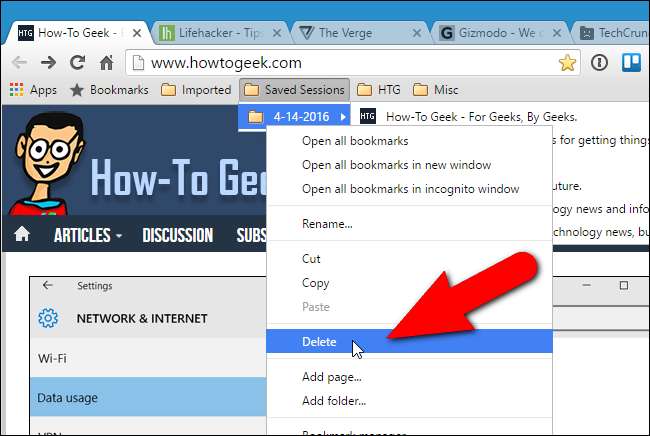Chrome te permite abrir pestañas de su última sesión de navegación cuando abre el navegador. Sin embargo, ¿qué sucede si desea guardar su conjunto actual de pestañas para volver a abrirlas en cualquier momento? Chrome no proporciona una forma de hacerlo de forma nativa, pero existe una solución sencilla mediante los marcadores.
RELACIONADO: Cómo abrir pestañas de su última sesión siempre que inicie su navegador
Puede usar una extensión para hacer esto, como Compañero de sesión . Pero, si no le gusta instalar extensiones, puede guardar sesiones usando la función de marcador incorporada en Chrome.
Antes de comenzar, debemos asegurarnos de que la barra de marcadores esté habilitada. De lo contrario, haga clic en el botón de menú en el lado derecho de la barra de direcciones / barra de herramientas. Mueva el mouse sobre "Marcadores" para acceder al submenú. Asegúrese de que "Mostrar barra de marcadores" tenga una marca de verificación al lado. Si no es así, seleccione el elemento para habilitar la barra de marcadores.

Aquí está el meollo de este truco: para guardar todas las pestañas que tiene abiertas actualmente, haga clic con el botón derecho en la barra de pestañas y seleccione "Marcar todas las pestañas" en el menú emergente.

Aparece el cuadro de diálogo Marcar todas las pestañas. Para mantener organizada nuestra barra de marcadores, crearemos una carpeta especial en la que almacenaremos nuestras sesiones de pestañas guardadas. Para crear una carpeta en la barra de Marcadores, haga clic en "Nueva carpeta" en la parte inferior del cuadro de diálogo y luego ingrese un nombre para la carpeta que agregó en la barra de Marcadores en el árbol de carpetas. Asegúrese de que la nueva carpeta esté seleccionada e ingrese un nombre en el cuadro de edición "Nombre" para la subcarpeta que contendrá los marcadores para esta sesión de pestaña, como la fecha actual o un nombre corto que le dé una idea de qué tipos de sitios son guardado en esta sesión. Luego, haga clic en "Guardar".
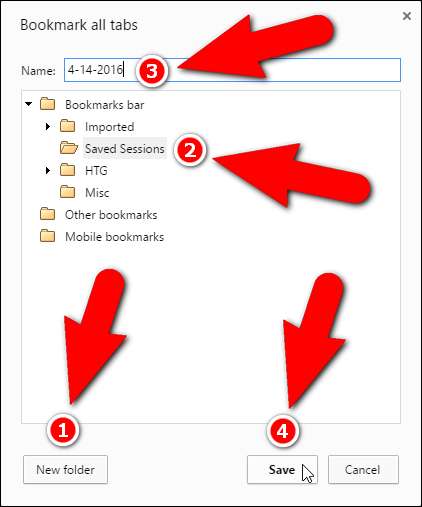
En nuestro ejemplo, todas nuestras pestañas abiertas se agregan como marcadores en una carpeta con la fecha de hoy en la carpeta Sesiones guardadas.
La carpeta Sesiones guardadas (o como sea que lo hayas nombrado) se agrega al final de la barra de marcadores. Si desea moverlo a una ubicación diferente, haga clic y mantenga presionado el nombre de la carpeta y arrástrelo a una nueva ubicación en la barra de marcadores.
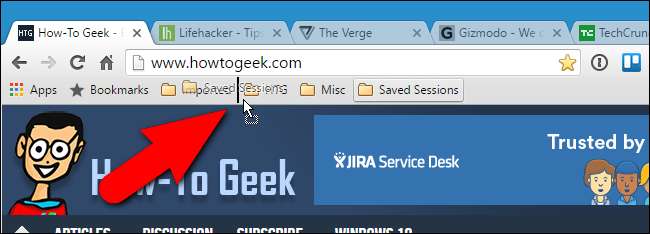
La próxima vez que queramos abrir todas las pestañas en esta sesión, simplemente hacemos clic en la carpeta Sesiones guardadas en la barra de marcadores, hacemos clic derecho en la carpeta con fecha y seleccionamos "Abrir todos los marcadores" en el menú emergente.
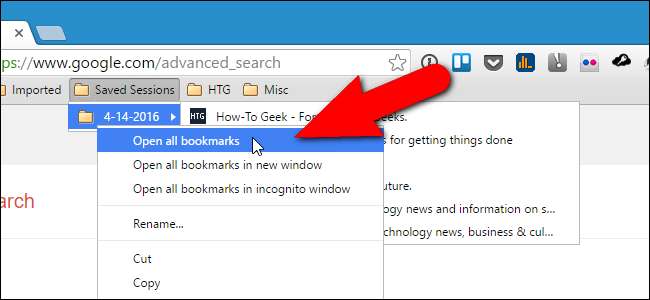
Todos los marcadores de esa carpeta con fecha se abren como pestañas independientes en la ventana actual. Las pestañas que tienes abiertas en ese momento también permanecen abiertas. También puede abrir todos los marcadores de esa carpeta en una nueva ventana, o incluso en una ventana de incógnito.
Ahora, puede guardar otras sesiones de pestañas en esa carpeta en la barra de marcadores para acceder nuevamente en un momento posterior.
Si ha terminado con una sesión de pestañas, puede eliminarla de la barra de marcadores. Simplemente haga clic con el botón derecho en la carpeta que contiene los marcadores de los sitios / pestañas que desea eliminar y seleccione "Eliminar" en el menú emergente.